双机互联实验
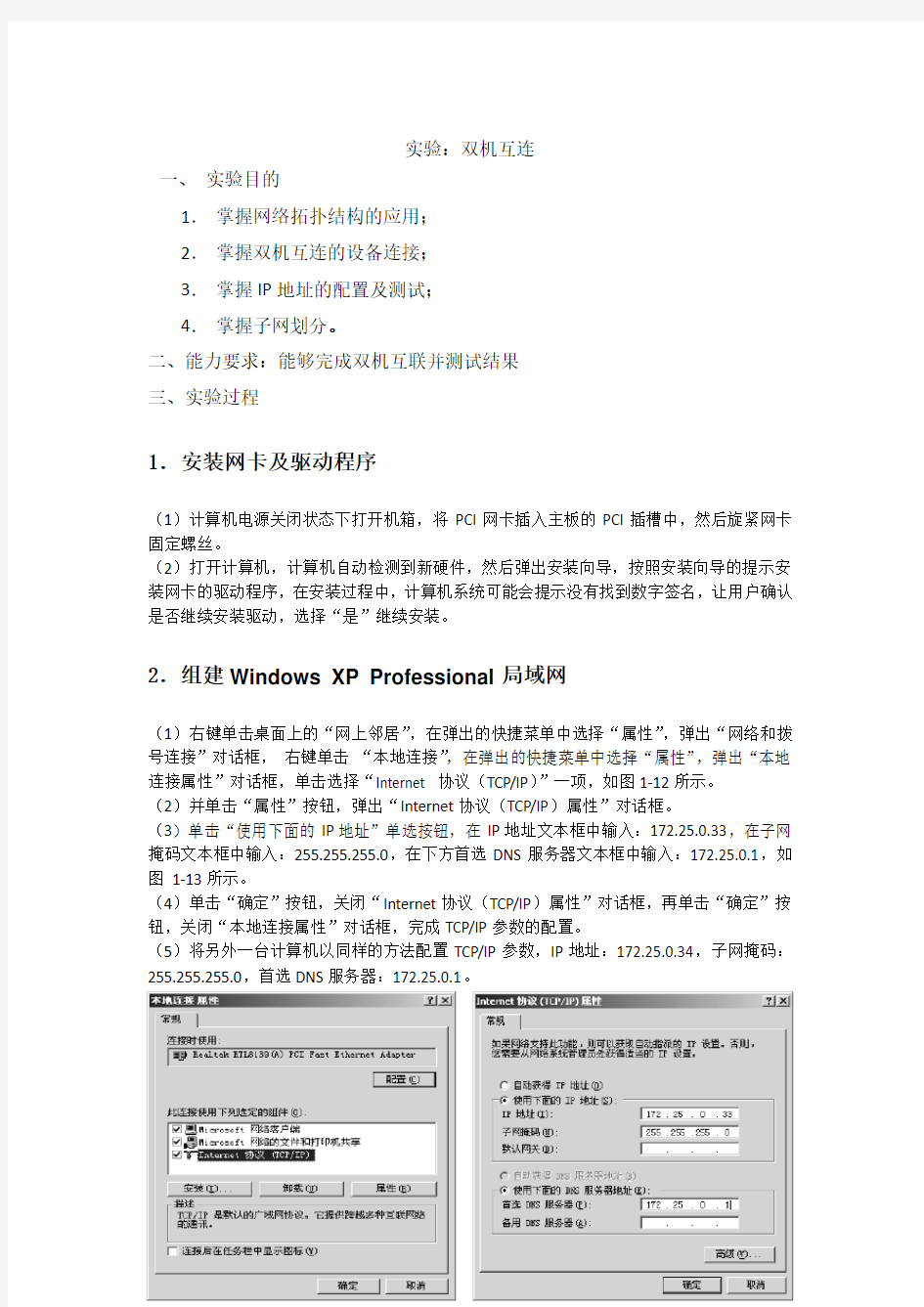

实验:双机互连
一、实验目的
1.掌握网络拓扑结构的应用;
2.掌握双机互连的设备连接;
3.掌握IP地址的配置及测试;
4.掌握子网划分。
二、能力要求:能够完成双机互联并测试结果
三、实验过程
1.安装网卡及驱动程序
(1)计算机电源关闭状态下打开机箱,将PCI网卡插入主板的PCI插槽中,然后旋紧网卡固定螺丝。
(2)打开计算机,计算机自动检测到新硬件,然后弹出安装向导,按照安装向导的提示安装网卡的驱动程序,在安装过程中,计算机系统可能会提示没有找到数字签名,让用户确认是否继续安装驱动,选择“是”继续安装。
2.组建Windows XP Professional局域网
(1)右键单击桌面上的“网上邻居”,在弹出的快捷菜单中选择“属性”,弹出“网络和拨号连接”对话框,右键单击“本地连接”,在弹出的快捷菜单中选择“属性”,弹出“本地连接属性”对话框,单击选择“Internet 协议(TCP/IP)”一项,如图1-12所示。
(2)并单击“属性”按钮,弹出“Internet协议(TCP/IP)属性”对话框。
(3)单击“使用下面的IP地址”单选按钮,在IP地址文本框中输入:172.25.0.33,在子网掩码文本框中输入:255.255.255.0,在下方首选DNS服务器文本框中输入:172.25.0.1,如图1-13所示。
(4)单击“确定”按钮,关闭“Internet协议(TCP/IP)属性”对话框,再单击“确定”按钮,关闭“本地连接属性”对话框,完成TCP/IP参数的配置。
(5)将另外一台计算机以同样的方法配置TCP/IP参数,IP地址:172.25.0.34,子网掩码:255.255.255.0,首选DNS服务器:172.25.0.1。
图 1-12 本地连接属性图1-13 Internet 协议(TCP/IP)属性3.查看和测试TCP/IP参数
(1)单击“开始”→“程序”→“附件”→“命令提示符”,打开“命令提示符”窗口。在命令提示符窗口中输入:ipconfig /all,然后按回车键,将会列出详细的TCP/IP配置信息和网卡的MAC地址,如图 1-14所示。
图 1-14 用iponfig /all查看TCP/IP配置信息
(2)在命令提示符窗口中输入:ping 127.0.0.1,然后按回车键,如果TCP/IP协议安装成功并正确加载,将返回如图1-15所示信息。
(3)在命令提示符窗口中输入:ping 172.25.0.33(自己的IP地址),然后按回车键,如果网络运行正常,将返回如图1-16所示的信息。
(4)在命令提示符窗口中输入:ping 172.25.0.34(另一台计算机的IP地址),然后按回车键,如果网络运行正常,将返回如图1-17所示的信息,如果网络运行不正常,将返回如图 1-18所示的信息。
图 1-15 TCP/IP正确配置与加载的信息
图 1-16 使用ping测试本机IP地址返回信息
(6)在另一台计算机上进行同样的以上几个测试。
(7)测试成功之后,Windows XP Professional网络的连接配置完成。
图 1-17 使用ping测试他机IP地址正常返回信息
图 1-18 使用ping测试他机IP地址不正常返回信息
四、子网划分部分
某公司有计算机100台,公司设定地址段192.168.100.*,为提高网络的安全性以及减少地址浪费,请设置公司网络地址。
五、实验小结
利用网线实现双机互联
图解利用网线实现双机互联 第一步、准备好直连网线 将两台计算机直接连接起来的网线与普通的与HUB、路由等连接的网线是不一样的,使用的是正反线,正反线是将两台相同的设备连接起来的网线,而一般网线是正正线。注意,现在有一部分电脑的网卡已经具备自动识别的能力,使用同样的正正线,既可以连接HUB 之类的设备,也可以连接另一台电脑(也许是因为1000M的网卡使用的“线对”由于都是双向的,所以它们根本无须交叉,就能使用的缘故吧)。下面介绍一下正反线的制作(就是网线的一头是正线,另一端是反线)。 先介绍一下水晶头与网卡接口(RJ45口)的情况,注意编号,与下面的网线排列对应。 接着看看正线的排列方式(EIA/TIA 568B 标准) 再看看反线的排列方式(EIA/TIA 568A标准) 第二步、主机端的设置(被访问端计算机) (以windowsXP为例)将鼠标放到计算机桌面的“网上邻居”上,按鼠标右键,选择属性,接着将鼠标放到“本地连接”上,按鼠标右键,选择属性,在“此链接使用下列项目”的最后,选择“Internet 协议(TCP/IP)”的属性,进入其设置页面。选择“使用下面的IP地址(S)”,设定IP地址为192.168.0.23,当然也可以是其他,设置客户端的时候要注
意保持前面三位数(即192.168.0)要一致就可以了。子网掩码是默认的255.255.255.0,其余不用设,设置好以后确定。 然后再将鼠标放到计算机桌面的“我的电脑”上,又是按鼠标右键,选择属性,再选顶部的“计算机名”,看看中间显示的“工作组”,我的是默认的“WORKGROUP”,记得将客户机的设置得与这里看到的一样就可以了。
C51单片机实验报告流水灯交通灯定时器双机交互时钟
C51单片机实验报告流水灯交通灯定时器双机交互时钟学号:31100800 班级:自动化10 班姓名:张指导老师:胡 2019.12 单片机核心板实验要求 一、流水灯实验 1 、实验目的: 1 ) 简单I/O 引脚的输出 2 ) 掌握软件延时编程方法 3 ) 简单按键输入捕获判断2 、完成功能要求 1 ) 开机是点亮1 2 发光二极管,闪烁三下2 ) 按照顺时针循环依次点亮发光二极管 3 ) 通过按键将发光二极管的显示改为顺逆时针方式 二、定时器或实时时钟实验 1 、实验目的 1 ) 数码管动态显示技术 2 ) 定时器的应用 3 ) 按键功能定义2 、完成功能要求 1 ) 通过按键可以设定定时时间,启动定时器,定时时间到,让1 2 个发光二极管闪烁,完成定时 器功能。 2 ) 实时时钟,可以设定当前时间,完成钟表功能(四位数码管分别 显示分钟和秒)。 上述二个功能至少完成一种功能。 三、双机通信实验 1 、实验目的 UART 串行通信接口技术应用2 、完成功能要求 用两片核心板之间实现串行通信,将按键信息互发到对方数码管显示。 四、交通灯实验 1 、实验目的
1 )按键、数码管、发光二极管综合应用编程技术 2 )数据存储于EEPRO的技术 (也可以不使用) 3 )定时中断技术 4 )按键中断技术 2 、完成功能要求 1 )对每个路口(主干道、次干道)的绿灯时间,及黄灯时间的设定。 2 )设定参数掉电后不丢失(如果不使用EEPRO,此功能可以不实现)。 3 )紧急按键功能,当按下该键时,所有路口变成红灯,相当于交警指挥特殊车辆通过。再按该键,恢复正常显示。 实验一流水灯实验 一、实验目的 1 )简单I/O 引脚的输出 2 )掌握软件延时编程方法 3 )简单按键输入捕获判断二、实验实现的功能 1 )开机是点亮12发光二极管,闪烁三下 2 )按照顺时针循环依次点亮发光二极管 3 )通过按键将发光二极管的显示改为顺逆时针方式三、 系统硬件设计 1 )如单片机核心板所示的硬件电路。四、系统软件设计 设计思路: 1 )定义数组使得调用数组可以使led 灯能够顺时针和逆时针显示; 2 )将按键的输入端全部置零,做单独按键使用; 3 )利用“ while ”循环使得数码管可以闪烁三下; 4 )利用“ for ”循环使得小灯能够依次点亮一个周期; 5 )将以上思想汇总,编程,实现功能。程序详见附录。 五、实验过程中遇到的问题及解决方法 1 )刚开始不知道怎样只设置一个管脚(如POP),查阅相关资料后知道表示方法, 并学会了用“ sbit ”语句定义,方便多了。 2)对于C语言的很多东西都不知道,语句的用法也不清楚,重新看了C语言,用到什 么看什么很快就懂了。 3 )主程序中没有用延时程序和死循环导致led 不能点亮,请教同学以后才知道。 4 )对于按键只是不了解,看书又很模糊,看了网上“ KINGST 工作室”也就是“手把手教你学单片机”的视频后很清楚明了,之后好多东西也是从上边学到,就不再赘述了。 指导老师签字:日期: 实验二定时器或实时时钟实验 一、实验目的 1 )数码管动态显示技术 2 )定时器的应用 3 )按键功能定义二、实验实现的功能 1 )通过按键可以设定定时时间,启动定时器,定时时间到,让12个发 光二极管闪烁,完成定时器功能。 2 )实时时钟,可以设定当前时间,完成钟表功能(四位数码管
实现双机的有线互联
双机有线互联共享数据资源 硬件环境 项目背景:电脑发展突飞猛进,家庭里现在普遍都会有一至两台电脑,从一台电脑向另一台电脑传输文件成为日常所需,用U盘太麻烦了,快速实现两台电脑互联以共享数据非常必要。 项目描述:领创办公四楼有两台电脑,需要实现双机互联共享数据。 项目要求:快速方便连接,完成后,这两台电脑可以数据互相共享。 项目规划拓扑结构: 图示一 项目分析:两台电脑相连可用网线,那么如何制作双机互联的网线,以及网络环境中常用的网线,是首先需要学会的,做好网线之后,连接好电脑,设置两台电脑的软件环境以实现共享。在这个项目中需要完成两个任务:一、学会制作网线;二、设置电脑软件环境。 能力目标:1、熟练制作直连和交叉这两种类型的网线,并保证网线可用。 2、了解直连与交叉线的应用围。 3、熟练掌握工作组及网络名的设置,以及IP地址等的设置。 4、熟练设置共享文件夹。 任务一学会制作网线 任务分析 制作网线首先需要准备用到的工具与材料,并且了解接头的几种排列顺序以及测线仪的使用方法。 任务器材要求:5类UTP双绞线2段,RJ-45头4个,双绞线压线钳1个、网线测试仪1台;步骤一:准备所需材料与工具 1、RJ-45水晶头
图示二 RJ-45插头是一种只能沿固定方向插入并自动防止脱落的塑料接头,俗称“水晶头”,RJ-45连接器是一种网络接口规,就是平常所用的“接口”,用来连接线。双绞线的两端必须都安装RJ-45插头,以便插在网卡(NIC)、集线器(Hub)或交换机(Switch)的RJ-45接口上,进行网络通信。 2、压线钳 图示三 压线钳上有3处不同的功能:最前端是剥线口,它用来剥开双绞线外壳;中间是压制RJ-45水晶头工具槽,这里可将RJ-45水晶头与双绞线合成;离手柄最近端是锋利的切线刀,此处可以用来切断双绞线。 3、测线仪
实验报告双机通信及PCB设计
学生实验报告学院: 课程名称: 专业班级: 姓名: 学号:
学生实验报告 一、实验综述 1、实验目的及要求 熟悉51单片机的基本输入与输出应用,掌握Proteus ISIS模块的原理图推图方法及单片机系统仿真运行方法。 1、按照P241图A、72绘制电路原理图1,将第6章实例2中2#机的查询法 收发程序改为中断法(1#机发送过程不变)并实现原有功能; 2、按照图A7、3与表A7、3绘制电路原理图2,并定义电源端口; 3、采用ARES软件完成电路原理图2的PCB设计,形成光绘(Gerber)输出文 件,其中BCD数码管需按照图A、74所示尺寸进行PCB自定义封装; 4、完成实验报告 2、实验仪器、设备或软件 电脑 Keil4 Proteus ISIS 二、实验过程(实验步骤、记录、数据、分析) 实验步骤: 1、提前阅读与实验六相关的阅读材料 2、完成电路原理图的绘制 3、编写与编译程序 4、利用ISIS调试功能检查程序的语法与逻辑错误 5、观察仿真结果,检验程序与电路的正确性 程序: 主机: #include
for(j=0;j<125;j++); } void main(void) { unsigned char counter=0;//定义计数器 TMOD=0x20; //T1定时方式2 TH1=TL1=0xf4; //2400b/s PCON=0; //波特率不加倍 SCON=0x50; //串口方式1,TI与RI清零,允许接收TR1=1; //启动T1 while(1) { SBUF=counter; //发送联络信号 while(TI==0); //等待发送完成 TI=0; //清除TI标志位 while(RI==0); //等待乙机回答 RI=0; if(SBUF==counter) //若返回值与发送值相同,组织新数据 { P2=led[counter];//显示已发送值 if(++counter>15) //修正计数器值 counter=0; delay(500); } } } 从机: #include
双机互联线
网线一般用568B和568A两种打法,具体连结(568B打法1、白橙、2、橙、3、白绿、4、蓝、5、白蓝、6、绿、7、白棕、8、棕 568A打法1、白绿、2、绿、3、白橙、4、蓝、5、白蓝、6、橙、7、白棕、8、棕)买一台几百元的集线器有点太浪费了,事实上我们可以不用集线器而用网线直接把两台电脑连接起来,不过这时候网线的做法就要有一些小小的改变,通过改变网线的顺序来实现不用集线器的双机互联。具体的做法是:一端采用上述的568B做线标准不变,另一端在这个基础上将这八根线中的1,3号线和2,6号线互换一下位置,这时网线的线序就变成了:1、白绿、2、绿、3、白橙、4、蓝、5、白蓝、6、橙、7、白棕、8、棕。这就是100M网线的568A标准,也就是我们平常所说的反线或交*线。按照一端568B,一端568A的标准排列好线序并夹好后,一根适用于两台电脑直接连接的网线就做好了。 2、网卡的安装 网线做好后,下一步需要做的是安装网卡。这里我们以TP-LINK TF-3239V网卡(10M/100M双速自适应网卡,采用REALTEK8139主芯片)在WIN98下的安装过程为例做一个简单介绍。 首先关闭主机电源,将TF-3239V网卡插在主板一个空闲的PCI插槽中,插好后固定,然后启动WIN98,进入WIN98后系统将提示找到新硬件,进入硬件安装向导,开始搜索驱动程序,我们选择“指定一个位置”,然后找到网卡驱动程序所在的路径(如a:\win98),选定后点击确定,此时系统将开始拷贝所需文件,完成后系统将提示是否重启动,点击确定后系统重启,这时网卡的安装过程就顺利完成了。在WIN2000等其他操作系统下的网卡安装过程与之类似,这里不再重复。 3、网络的设置 网卡安装好后,下面是双机互联的最后一步同样也是最难的一步:网络设置。这里我同样以WIN98下的网络设置为例。首先我们要检查系统的网络组件是否已安装完全:在桌面上选定“网上邻居”,点右键打开其属性,在配置列表中是否有如下几项:REALTEK8139 NETWORK ADAPTER (网卡),MICROSOFT网络客户(服务),TCP/IP协议(协议),MICROSOFT网络上的文件与打印机共享服务(服务)。要连接一个局域网并共享资源,以上组件是必不可少的,如果没有可在此处直接添加。然后是设置IP地址,选择“TCP/IP-à REALTEK8139 NETWORK ADAPTER”(即网卡的TCP/IP协议设置),打开其属性,在IP地址栏中输入“192,168,0,1”,子网掩码为“255,255,255,0”,然后点击“确定”,回到“网络”主画面(另外一台电脑的IP地址为“192,168,0,2”,子网掩码一样),在标识项中,你应该为两台计算机输入各自不同的名称,但其工作组应相同,在访问控制项中选取共享级,点击“确定”,再根据提示重新启动计算机。待重新启动电脑时要注意进行网络登录。电脑完成启动进入Win98界面,在“我的电脑”中用鼠标右键选中需要共享的驱动器或文件夹,单击快捷菜单中的“共享”,在对话框中输入共享名,按需要设置共享类型和访问口令。这时,驱动器或文件夹会出现一个手掌,表示已经共享。现在我们就可以通过网上邻居象使用本机资源一样访问另外一台计算机了。
双机通讯实验报告
单片机实验报告 (自动化15级) 实验名称:串行通讯实验
一、实验目的 1.掌握单片机串行口工作方式; 2.掌握双机通讯的接口电路设计及程序设计。 二、实验设备 1. PC机; 2.单片机最小系统教学实验模块; 3. 数码管显示模块 三、实验容 1.双机通信 由两套单片机试验装置(两个实验小组)共同完成该实验。我们U1为甲机,U2为乙机。甲机发送本机(学生本人)学号后8位给乙机,乙机接收该8位数据,并显示在8位数码管上。电路如图1所示。 要求串行通信方式为方式1,波特率为2400bit/s,不加倍,单片机外部晶振频率为11.0592M。 图1 双机通信原理示意图
附加要求:乙机接收完毕后,将本机(乙机)的学号后8位发送回甲机,甲机显示在数码管上。 2.单片机与PC机通信 单片机向PC机发送数据。单片机向PC机重复发送本机(学生本人)学号,发送波特率为1200,采用方式1,单片机外部晶振频率为11.0592M。 四、实验原理 4.1 串行通讯的方式 在串行通讯中,有两种基本的通讯方式:异步通讯,同步通讯。 异步串行通讯规定了字符数据的传送格式,既每个数据以相同的帧格式发送。每个帧信息由起始位、数据位、奇偶校验位和停止位组成。本实验主要学习异步通讯的实现方法。 在异步通讯中,每一个字符要用起始位和停止位作为字符开始和结束的标志,以至占用了时间。所以在数据块传送时,为了提高通讯速度,常去掉这些标志,而采用同步通讯。同步通讯不像异步通讯那样,靠起始位在每个字符数据开始时发送和接受同步。而是通过同步字符在每个数据块传送开始时使收/发双方同步。 按照通讯方式,又可将数据传输线路分成三种:单工方式、半双工方式、全双工方式。(1)单工方式 在单工方式下,通讯线的一端联接发送器,另一端联接接收器,它们形成单向联接,只允许数据按照一个固定的方向传送。 (2)半双工方式 在半双工方式下,系统中的每个通讯设备都由一个发送器和一个接收器组成,通过收发开关接到通讯线路上,如图33-1所示。在这种方式中,数据能从A站送到B站,也能从B站传送到A站,但是不能同时在二个方向上传送,即每次只能一个站发送,另一个站接收。 图2 半双工通讯方式 图33-1中的收发开关并不是实际的物理开关,而是由软件控制的电子开关,由通讯线两端的半双工通讯协议进行功能切换。 (3)全双工(Full—duplex)方式 虽然半双工方式比单工方式灵活,但它的效率依然较低。从发送方式切换到接收方式所需的时间一般大约为数毫秒,这么长的时间延迟在对时间较敏感的交互式应用(例如远程检测监视控制系统)中是无法容忍的。重复线路切换所引起的延迟积累,正是半双工通信协议效率不高的主要原因。 半双工的这种缺点是可以避免的,而且方法很简单,即采用信道划分技术。在图33-2 的全双工连接中,不是交替发送和接收,而是可同时发送和接收。全双工通讯系统的每一端都包含发送器和接收器,数据可同时在两个方向上传送。
串口通信实验报告全版.doc
实验三双机通信实验 一、实验目的 UART 串行通信接口技术应用 二、实验实现的功能 用两片核心板之间实现串行通信,将按键信息互发到对方数码管显示。 三、系统硬件设计 (1)单片机的最小系统部分 (2)电源部分 (3)人机界面部分
数码管部分按键部分 (4)串口通信部分 四、系统软件设计 #include
sbit L1=P0^5; sbit L2=P0^6; sbit L3=P0^7; uint m=0,i=0,j; uchar temp,prt; /***y延时函数***/ void delay(uint k) { uint i,j; //定义局部变量ij for(i=0;i { m=1; //KEY1键按下 return(m); } if(H2==0) { m=4; //KEY4键按下 return(m); } } } if(L2==0) { delay(5); if (L2==0) { L2=0;H1=1;H2=1; if(H1==0) { m=2; //KEY2键按下 return(m); } if(H2==0) { m=5; //KEY5键按下 return(m); } } } if(L3==0) { delay(5); if (L3==0) { L3=0;H1=1;H2=1; if(H1==0) { m=3; //KEY3键按下 中国石油大学(北京) 实 验 报 告 实验课程:单片机原理及应用 实验名称:实验六——双机通信与PCB设计 一、实验目的 掌握串口通信工作原理及程序开发方法,熟悉ARES软件PCB设计过程。 二、实验内容 1、按照P241图绘制电路原理图1,将第6章实例2中2#机的查询法收发程序改为中断法(1#机发送过程不变)并实现原有功能; 2、按照图和表绘制电路原理图2,并定义电源端口; 3、采用ARES软件完成电路原理图2的PCB设计,形成光绘(Gerber)输出文件,其中BCD数码管需按照图所示尺寸进行PCB自定义封装; 4、完成实验报告。 三、实验要求 提交的实验报告中应包括:电路原理图1,2#机的C51源程序,双机通信仿真效果及讨论*,PCB设计图(电路原理图2、排版图、3D效果图、光绘文件分层图3-4幅)以及实验小结。 提交实验报告的电子邮件主题及存盘文件名格式如,20马晓明实验六。 *讨论:中断法与查询法的程序结构差异及优缺点。 1、电路原理图1 图1 电路原理图 2、2#机的C51源程序 图2 2#机源程序 3、双机通信仿真效果及讨论 图3 仿真运行一 说明:利用KEIL编写1#机和2#机的源程序并生成“.HEX”文件,分别加载 在两个单片机上。1#机循环发送0-F数据,2#机实时接收数据,两机数据通过各自的BCD数码管显示出来。 图4仿真运行二 说明:1#机循环发送“0—F”数据,如图1#机发送数据“F”,2#机接收数据后在数码管上输出,1#机接收2#机返回的数据对比无误后在数码管上同时输出“F”。 图5 仿真运行三 说明:输出“0—F”后,1#机循环发送“0—F”的数据,2#机实时接收数据,两机数据通过各自的BCD数码管显示出来。 讨论:从单片机仿真的结果上看,2#机采用中断法编程并生成HEX文件后加载到单片机上后进行仿真运行的效果与采用查询法编程的效果一致。从源程序上看,采用查询法时, CPU需要不断等待单片机发送和接收完数据后才能进行下一步的操作。采用中断法时,CPU可以依照主函数进行操作,当出现中断请求标志时,CPU保存程序断点后开始执行中断函数。由于本次2#机源程序中的主函数采用的是空运行并没能直观地反映出采用中断法与查询法的区别。但从理论上看,采用中断法能够更加高效地利用CPU的空间。 4、PCB设计图 (1)PCB原理图 图6 PCB封装原理图 (2)PCB_LED封装 计算机网络课程实验报告 专业: 班级: 学号: 姓名: 计算机网络课程 实验名称:双机互联实验 一、实验目的 1.利用网络设备,掌握在局域网内如何把两台计算机利用对等网方式进行连接。 2.学会网络连接,了解对等网互联方式。 3.掌握基本的网络参数的设置,学会使用基本的测试命令(ping)来检测网络的设置情况。 4.掌握局域网中的计算机的软、硬件资源共享的设置和使用方法。 二、认识对等网 “对等网”也称“工作组网”,在对等网中没有“域”,只有“工作组”。对等网上各台计算机有相同的功能,无主从之分,网上任意结点计算机既可以作为网络服务器,为其它计算机提供资源,也可以作为工作站,以分享其它服务器的资源。 对等网是利用操作系统中包含的通信协议的功能来实现数据传输,实现网络中的资源共享。 利用集线器的广播技术或者交换机的选择功能来实现点对点的连接方式和通信方式。 三、实验内容及步骤: 步骤一:网络规划 经过分析,本实验考虑网络性能,成本和实现的难易程度,确定组网方案为:用对等网,达到2台计算机软硬件资源共享,预留适当扩展,费用低,易管理等特点。 拓扑结构确定为星型连接,如下图。 步骤二:硬件要求、连接、安装。 1.两台安装Windows XP 的计算机。 2.两个RJ45的网卡,如下图。 网卡是计算机局域网中最重要的连接设备,计算机主要通过网卡连接网络.在网络中,网卡的工作是双重的:一方面它负责接收网络上传过来的数据包,解包后,将数据通过主板上的总线传输给本地计算机;另一方面它将本地计算机上的数据打包后送入网络。网卡与网络进行连接,必须有一个接口使网线通过它与其它计算机网络设备连接起来,常见的接口主要有以太网的RJ45接口。如下图。 安装网卡驱动程序,安装方法较为简单,只要按照网卡驱动程序的安装向导,一步一步执行,最后检查网卡和驱动程序是否安装完整,可以在“计算机管理”里面的“设备管理器”查看,如下图: USB-Link真正的双机互联对拷 目前,人们大多通过网卡或者电缆直接连接来实现双机互连,通过网卡来实现双机互连的方法虽然简单,但不便拆卸;通过电缆直接连接传输速度较慢,用起来也不是很方便。于是,随着USB(Universal Serial Bus,即通用串行总线)接口的出现,并以其高速方便的特性为双机互连提供了新的发展方向。其中,USB Link-100电缆连接方式,就是利用计算机的USB接口实现双机的互联功能。 11.2.1 了解USB Link电缆 目前,市面上有多种USB Link电缆,不同种类和型号的电缆其功能略有不同,本节以USB Link-100双机互联电缆为例,介绍USB Link电缆的安装和使用方法。 1. USB Link电缆的特点 USB Link-100电缆与普通的USB接口连接电缆相似,但中间多了一个“包”。其核心功能就集中在这个“包”中。从严格意义上讲,USB Link-100电缆应该称之为USB Data Bridge Cable(USB数据桥电缆),是一条通过USB接口连接的双机连接线。它的功能是实现两台计算机之间的连接,并互享对方的资源,如文件、软驱、光驱和打印机等。通过USB Link-100连接后,对方计算机上几乎所有的资源都可以被共享,这与网卡连接、直接电缆连接和调制解调器连接等方式有很大的区别。 注释: 有些用户可能会通过普通USB电缆来连接两台计算机,这种做法非常危险,很有可能会损坏主板。即使没有损坏主板,也无法实现两台计算机之间的互联。不过,最近新出的某些型号的主板上已经集成了USB连接功能,如微星(MSI)的815EP-PRO主板,只需普通USB 电缆就可实现双机互连。 计算机与信息工程学院综合性实验报告 一、实验目的 1.学习双机通信的基本使用方法。 2.学习双机通信程序的编程方法。 二、实验仪器或设备 CPU挂箱、AT89S51CPU模块 三、总体设计(设计原理、设计方案及流程等) 1.设计原理: 串行口工作方式1为波特率可变的8位UART方式。主要用于单片机系统之间或单片机与PC之间的数据通信。方式1通信时,一帧数据由10位组成:1个起始位、8个数据位和1个停止位。这种方式常通过发送数据块的累加和实现数据校验。 2.设计方案: 设有甲、乙两个AT89S51单片机应用系统,现需要将甲单片机外RAM 4000H~43FFH 单元的内容传送到乙单片机,并将数据存放到乙单片机从8000H开始的单元,电路图如下图所示。如传送正确,图中发光二极管灭,否则发光二极管亮。 3.流程: 使用查询方式进行通信,通信过程分为两步:第一步为握手,第二步为传输数据。如果甲单片机收到乙单片机的应答为“A”,则重复上述发送过程,直到数据发送完成,并且置p1.3为1;否则,置P1.2为1,图中发光二极管亮,并退出。 四、实验步骤(包括主要步骤、代码分析等) 五、结果分析与总结结果图: ①结果分析 程序作用为甲乙两台机器进行连接通讯,如果通讯成功则亮灯提示(Led1),在通讯成功以后开始发送数据,如果发送成功则乙机器会发送一个确认信息,在比对确认乙收到的是正确信息以后亮灯提示(Led3)。 ②总结 本次实验为双机通信实验,在本次实验中,我们使用给定的代码进行操作,但是在实验中却发现很多问题。比如在设备连接好以后发现无法传输数据,我们发现错误发生在给定的代码上,两台计算机所使用的频率不同,导致无法传输数据。在程序没有编写错误的时候,我们不会去找程序的错误,而是反复的查看和检测连接方面的问题,这反映了我们对错误应变能力太差,一味的去相信书中的程序,有时候正确的程序在不合适的设备上使用就会出现错误。 这次实验增强了我们的探索能力,不一味的依赖答案,而是自己寻求解决思路,在以后的学习中起到了特别大的帮助。特别是在修改程序的时候,需要我们认真了解程序才可以进行修改,只有我们了解每一句代码的含义,我们才能正确的把程序改成自己需要的功能。在本次的修改中,我们添加了传输完数据以后用Led灯来提示的功能。我们发现,在程序中发送数据以后会有一个回复信息来确 认是否发送成功和信息校对,我们利用此语句来判断,如果判定成功那么语句就 随着时代的发展,电脑在现在的家庭中的普及程度越来越高,而且已经有很多的家庭拥有了两台甚至两台以上的电脑。对于这些用户来说,如何把两台电脑连接在一起,组成一个最小规模的局域网,用来共享文件,联机玩游戏,共享打印机等外设,甚至共享MODEM上网就成为应用中的一个焦点,这就是我们这里所说的“双机互联”。 双机互联方法很多,你可以使用两块以太网卡,通过非屏蔽双纹线(UTP)连接;也可以通过串口或并口直接连接,或使用USB接口连接,还可以利用计算机的红外线接口无线连接以及通过两台MODEM通过拨号实现远程共享等等。在这些方法中,用两块网卡通过双绞线连接是最简单方便同样也是最常用的一种连接方式,下面我们就着重介绍通过这种方式来实现双机互联。 一、通过网卡互联 1、网线的制作 在连接网络之前,我们首先应该考虑的是网线的制作。一般若使用双绞线组建网络,需要一个集线器(HUB),通过集线器联网时,双绞线的夹线方法非常容易,只需把两头的网线一一对应的夹好就可以了,夹线顺序是两边一致,统一都是:1、白橙、2、橙、3、白绿、4、蓝、5、白蓝、6、绿、7、白棕、8、棕。注意两端都是同样的线序且一一对应。这就是100M 网线的做线标准,即568B标准,也就是我们平常所说的正线或标准线。 可是作为只有两台机器的小网络,买一台几百元的集线器有点太浪费了,事实上我们可以不用集线器而用网线直接把两台电脑连接起来,不过这时候网线的做法就要有一些小小的改变,通过改变网线的顺序来实现不用集线器的双机互联。具体的做法是:一端采用上述的568B做线标准不变,另一端在这个基础上将这八根线中的1,3号线和2,6号线互换一下位置,这时网线的线序就变成了:1、白绿、2、绿、3、白橙、4、蓝、5、白蓝、6、橙、7、白棕、8、棕。这就是100M网线的568A标准,也就是我们平常所说的反线或交线。按照一端568B,一端568A的标准排列好线序并夹好后,一根适用于两台电脑直接连接的网线就做好了。 2、网卡的安装 网线做好后,下一步需要做的是安装网卡。这里我们以TP-LINK TF-3239V网卡(10M100M 双速自适应网卡,采用REALTEK8139主芯片)在WIN98下的安装过程为例做一个简单介绍。 首先关闭主机电源,将TF-3239V网卡插在主板一个空闲的PCI插槽中,插好后固定,然后启动WIN98,进入WIN98后系统将提示找到新硬件,进入硬件安装向导,开始搜索驱动程序,我们选择“指定一个位置”,然后找到网卡驱动程序所在的路径(如awin98),选定后点击确定,此时系统将开始拷贝所需文件,完成后系统将提示是否重启动,点击确定后系统重启,这时网卡的安装过程就顺利完成了。在WIN2000等其他操作系统下的网卡安装过程与之类似,这里不再重复。 3、网络的设置 网卡安装好后,下面是双机互联的最后一步同样也是最难的一步:网络设置。这里我同样以 数学与信息技术学院 《计算机应用课程设计》设计报告 摘要 微机与外部的信息交换称为通信,基本方式有并行与串行两种。本文主要说明串行方式,主要掌握微机串行通信的连接方法,熟悉其工作方式及其功能,运用程序流程图说明了其工作过程 详细介绍了使用串行接口芯片8251A实现双CPU系统数据传输的设计和方法,接着从8251A的基本原理、工作方式,以及硬件和软件设计方面进行了详细的说明。并在两台微处理器的目标机上,用串口通信模式实现了两机之间的高效通信。 关键词: 8251A;串口通信;数据传送 Abstract Exchange of information between computer and external as communications.Basic methods are both parallel and serial.This paper shows the serial mode, the main control computer serial communication connection method, familiar with their work and their functions, the use of process flow chart illustrates the process of their work. Described in detail using the serial interface chip 8251A dual CPU system design and method of data transmission, then the basic principle from 8251A, work, and hardware and software design aspects in detail. Two microprocessors in the target machine, achieved with a serial communication mode efficient communication between the two machines. Keywords: 8251A; serial communication; data transfer 回复: 急求如何一根网线双机互联的设置方法 一端:白橙/橙/白绿/蓝/白蓝/绿/白棕/棕 另一端:白绿/绿/白橙/蓝/白蓝/橙/白棕/棕 回复: 急求如何一根网线双机互联的设置方法 在那台接宽带的电脑上装双网卡或加个集线器把和另一台连客户端的电脑的网卡IP设置为 192.168.0.1子网掩码:255.255.255.0 然后在网络连接中的宽带连接中的ADSL的连接属性中打开共享,然后在运行设置家庭或小型办公网络把两台电脑放在一个工作组里在客户端中把网卡IP设置成为192.168.0.2子网掩码:255.255.255.0 网关:192.168.0.1DNS服务器192.168.0.1 xp下实现双机互联 2009年05月20日星期三 16:55 实现两机互联有很多方法,常见的有电缆直接相连法、网线互连法。我采用的是后者。 首先准备好网线(注意一端是A 头,一端是B 头),网卡,及网卡驱动程序,两机分命名为甲机和乙机, 在两机上装上网卡及其驱动程序,连好网线,在两机器上分别安装客户端、服务和协议,依次打开:控制面板——网络连接,运行网络安装向导添加“本地连接”。(注意计算机是同一个组的!) 其次找一台配置好的机器做主机,假设是甲机,配置其IP为: 192.168.0.1 网关为:192.168.0.1 子网 掩码为: 255.255.255.0 再配置乙机的IP为:192.168.0.2 网关为:192.168.0.1 子网掩码为: 255.255.255.0 再配好DNS WINS 即可,由于没和INTERNET连接,所以默认即可! 对于甲机在网络连接属性上点击“属性”在RPC服务中选WINDOWS目录服务,乙机选“WINDOWS定位程序” 好了,现在打开“网上邻居”看到对方的机器了吗?什么?没有,哦,对了,我还没启用GUEST用户,哈, 现在可以了吧,可以实现共享了啊,朋友迫不及待的打开反恐精英和室友练了起来…… 我心里也很高兴,毕竟是自己第一次实践,成功的感觉很美好…… 通过这次实践我的心得是:遇到问题仔细分析,看看引起的原因,作到胆大心细就可以了啊,你还犹豫什么啊,赶快行动起来,做自己的DIY……祝你成功!!二利用直接电缆连接实现双机 该方案最大的特点是简单易行、成本低廉,无需购买新设备,只需花几元钱购买一段电缆就够了,最大限度地节约了投资。 直接电缆连接既可以利用串口实现也可以利用并口来实现。首先,准备连接电缆, 需串口线或并口线一根。电缆可以自己制作,其中9针对9针的串口线最简单,只需三根连线,采用2—3、3—2、5—5的方法焊接即可;9针对25针的串口线采用2—3、3—2、5—7的方法焊接;25针对25针的串口线采用2—3、3—2、7—7的方法焊接。并口线则需11根线相连,它在电脑配件市场比较常见,花费不足十元,也可自行制作。按照2—15、3—13、4—12、5—10、6—11、10—5、11—6、12—4、13—3、15—2、25—25的方法焊接即可。做好线后,将两机连接起来,可采取并口对并口,或串口对串口两种方式连接。并口连接速度较快,但两机距离不能超过5米;串口连接速度较慢,但电缆制作简单,两机距离可达10米。考虑到联机速度的需要,机器又处于同一办公室,宜尽量采用并口电缆连接。 现在开始软件的安装和配置。首先,安装“直接电缆连接” 。在两台机器上分别打开“控制面板”→“添加/删除程序”→“windows安装程序”,选中“通讯”中的“直接电缆连接”。完成后在“开始”菜单的“附件”中会增加“直接电缆连接”的程序项。 其次进行网络参数设置。两机分别运行“直接电缆连接”程序,将性能更好的一台机器设为主机,选“侦听”,另一台设为客户机,选“连接”。两台计算机都应将NETBEUI、IPX/SPX、TCP/IP协议全部装上,此外还需添加“windows 网络客户”、“文件与打印机共享”。经过验证、登录过程(为简化操作,可不设口令),即可顺利实现双机互联。连机成功以后,可将该程序最小化,使其后台运行。在客户机的“查看主机”操作框里,可看到主机的所有共享资源。还可通过“映射”,将主机的共享目录设为本机的目录,这样可在“我的电脑”或“资源管理器”中像访问本机资源一样方便地访问主机。另外在客户机的“网上邻居”里,可看到和访问主机。由于“直接电缆连接”具有“单向性”,所以从 双机互联的方法及操作 网卡是目前使用最多地连网设备,在双机互联的解决方案中,网卡也是速度最快的一种。我们通过在两台计算机中分别安装一块网卡,通过细缆或双绞线进行连接,可以使双机互联的速度达到10Mbps甚至100Mbps;而使用网卡进行的网络连接,能够承载所有的网络应用。 由于如今使用细缆连接的网卡最高速度只能达到10Mbps,并且安装比较麻烦,已经处于被淘汰的边缘,所以我们采用双绞线进行双机网卡互联。 硬件准备: (1)网卡 由于使用的双绞线连接方式,所以网卡一定是RJ-45接口;市面上RJ-45接口 的网卡有10M、100M、10M/100M自适应等多种,对于已经限定速度的网卡,进行双机互联很少出现问题,而使用自适应网卡有时会出现连不通的情况。 (2)互联网线 双机直接网卡互联的双绞线和普通的网卡连接集线器的网线不同,它需要进行错线,制作方法如下。 如果左手握住水晶头,将有弹片的一面朝下,带金属片的一面朝上,线头的插孔朝向右手一侧时,可以看到连接头中的8个引脚,对其进行编号,进行错线后,一边是:橙白、橙、绿白、蓝、蓝白、绿、棕白、棕;一边是:绿白、绿、橙白、蓝、蓝白、橙、棕白、棕。 这样,我们就完成了双绞线的制作。 硬件安装: 将网卡插入计算机主板对应的插槽,启动后进入操作系统安装对应的网卡驱动程序,即可完成网卡的安装。如果网卡与机器中其它设备产生冲突,请使用网卡驱动盘中所附带的检测程序(一般萎setup.exe或autoinst.exe)对网卡的IRQ和I/O等主要参数重新进行设置,不使其与别的硬件设备产生冲突。 网卡安装好后,将制作好的双绞线RJ-45连接口分别插入两台机器网卡对应接口,硬件安装完成。 操作系统设置: Windows 98 (1)安装网卡驱动程序 这在硬件安装时已经做好,只需要按照系统提示进行即可。 (2)安装网络通信协议 请依次选择“开始→设置→控制面板→网络”,在出现的对话框中单击“添加”按钮,在弹出对话框中选择“协议”后,选择所需的协议进行安装。 添加协议可根据需要选择,NetBEUI是小型的局域网协议,使用起来方便快捷,不用设置IP地址;IPX/SPX兼容协议很多联网游戏需要;TCP/IP协议使互联网络中使用最多的协议,若是想上网,此协议必须选择。建议三种协议都选择。 实验三双机通信实验 一、实验目得 UART 串行通信接口技术应用 二、实验实现得功能 用两片核心板之间实现串行通信,将按键信息互发到对方数码管显示。 三、系统硬件设计 (1)单片机得最小系统部分 (2)电源部分 (3)人机界面部分 数码管部分按键部分 (4)串口通信部分 四、系统软件设计 #include sbit L1=P0^5; sbit L2=P0^6; sbit L3=P0^7; uint m=0,i=0,j; uchar temp,prt; /***y延时函数***/ void delay(uint k) { uint i,j; //定义局部变量ij for(i=0;i 双机互联--怎样实现两台电脑的通信 双机互联 随着时代的发展,电脑在现在的家庭中的普及程度越来越高,而且已经有很多的家庭拥有了两台甚至两台以上的电脑。对于这些用户来说,如何把两台电脑连接在一起,组成一个最小规模的局域网,用来共享文件,联机玩游戏,共享打印机等外设,甚至共享MODEM上网就成为应用中的一个焦点,这就是我们这里所说的“双机互联”。 双机互联方法很多,你可以使用两块以太网卡,通过非屏蔽双纹线(UTP)连接;也可以通过串口或并口直接连接,或使用USB接口连接,还可以利用计算机的红外线接口无线连接以及通过两台MODEM通过拨号实现远程共享等等。 一、使用USB线双机互联 使用USB线双机互联是最新的双机互联方法,它借助于专用的USB线通过两台计算机的USB口连接后再实现数据交换,不仅传输速率大大超越传统的串口/并口(最高可达6Mb/s,一般情况下也可超过4Mb/s),而且实现真正的即插即用。 它具有以下的特点:(1)可提供高达6Mbps的传输速率。USB文件传输连接电缆可提供的传输速率比并口快500%,比串口快700%。 (2)能够检测到远程的PC,可以分别在两个窗口方便地剪切、拷贝、粘贴或拖拉文件。也可以把远程的文件在本地电脑的打印机进行打印。 (3)具有热插拔功能和远程唤醒功能,传输的长度为2~4.5米。 (4)系统要求低。Pentium 100MHz或更高,一个USB端口,支持Windows 95、OSR2.1、Windows 98、Windows 2000或Windows XP操作系统。 方法:只需要购买一根专用的USB联机线即可,由于USB可以热插拔,因此使用非常简单方便。在插上线以后,需要安装相应的应用程序才能实现功能,安装完成以后可以进行共享光驱、打印文件、运行程序等操作,和一般的双机互联不同的是,每一台机器都拥有对另一台机器的完全操作权利,而不管是否设置了共享。 二、利用红外线实现双机文件传输功能 用红外线口也可以将两台电脑连接起来。红外线联机其实仍属于电缆连接的范畴,只不过省去了用于直接电缆连接的串行或并行电缆线。一般笔记本电脑都有红外口,台式电脑也可以用于红外线通信,但是需要另配一个红外线适配器。有了红外适配器,台式电脑可拥有与笔记本电脑一样的红外线通信功能。 首先必须正确安装台式电脑和笔记本电脑的红外线驱动程序。在Windows 98系统里红外线设备是即插即用设备,一般在BIOS里开启红外线功能后系统实验六——双机通信及PCB设计
计算机网络实验报告-双机互联
USB-Link真正的双机互联对拷
单片机双机通信实验报告
电脑双机互联方法
串行接口实验—双机通信
一根网线双机互联的设置方法(doc 11页)
双机直连方法
串口通信实验报告
双机互联--怎样实现两台电脑的通信
